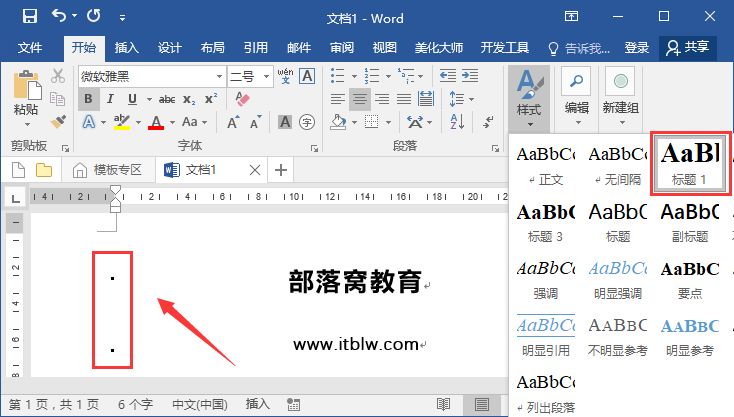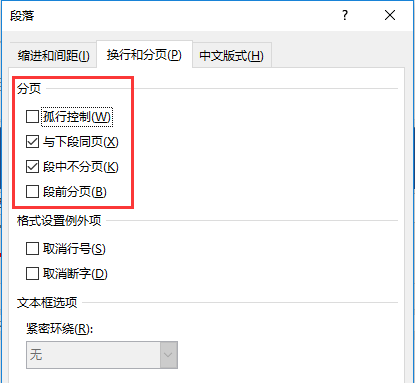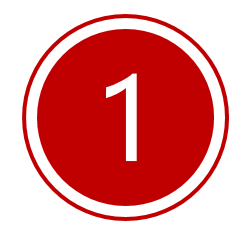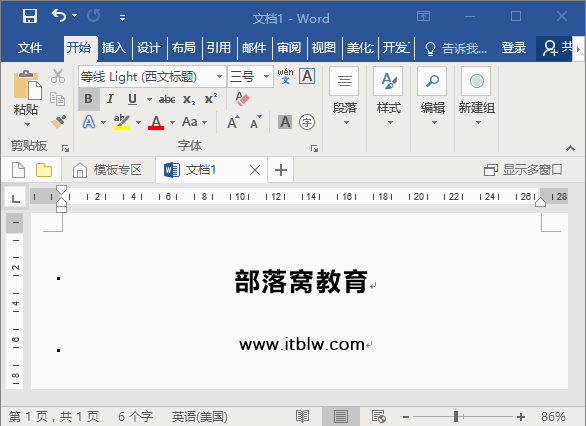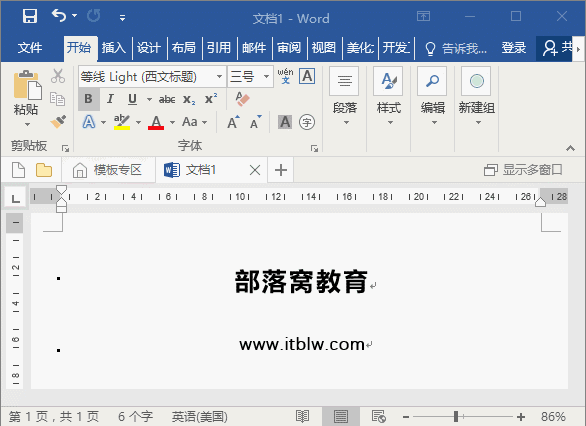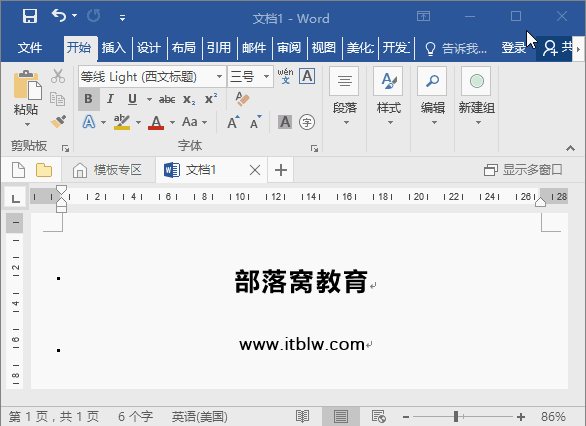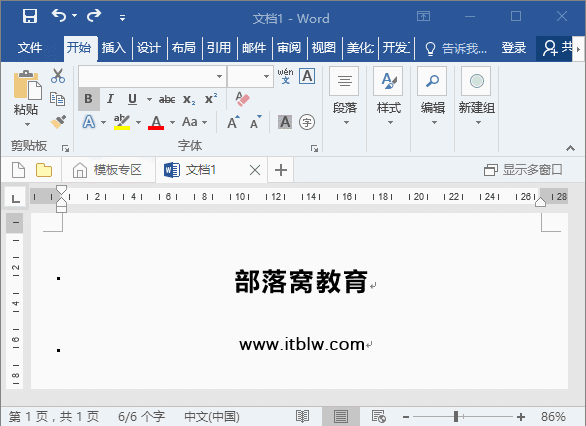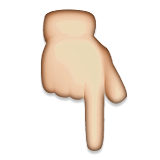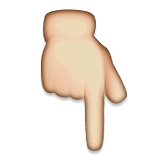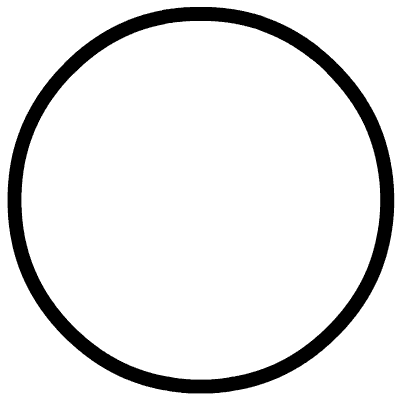| 4个技巧教你轻松去除Word段落前的小黑点! | 您所在的位置:网站首页 › word如何去掉段落标记符号格式设置 › 4个技巧教你轻松去除Word段落前的小黑点! |
4个技巧教你轻松去除Word段落前的小黑点!
|
HI,宝宝们大家好!很高兴又见了! 最近有位同学遇到了一个小麻烦,留言说:排版时,标题前面总是有个黑点是怎么回事儿?看着很是碍眼,想把它给去除掉。 首先来看这位同学提到的前部分问题:标题前面总是有个黑点是怎么回事儿? 问题分析:WORD文档中标题前面的黑点,其实是设置了标题格式以后而生成的,只是一个编辑标记,并不会打印出来。 情况一:当你选择标题1,标题2,标题3等某个标题样式的时候,它就会显示出来。
情况二:在“段落”对话框中选择 “换行和分页”选项卡,这里如果有勾选了“与下段同页”、“段中不分页”、“段前分页”3个选项任意一项,也会出现小黑点。
当我们知道了小黑点是如何产生的,那么,接下来去除它就非常简单啦,这里有4种方法,一起来看看吧!
选择【开始】-【段落】组,点击【显示/隐藏编辑标记】按钮,隐藏小黑点!
这时候,有宝宝会说,已经点击【显示/隐藏编辑标记】按钮,但小黑点还是在呢?别急,下面的方法一定能帮你解决它。
选择【文件】-【选项】命令,打开“word选项”对话框,选择“显示”选项卡,取消勾选“段落标记”选项,黑点即消失。
选择【文件】-【选项】命令,打开“word选项”对话框,选择“显示”选项卡,取消勾选“显示所有格式标记”选项,黑点即消失。
选择【开始】-【段落】组,点击右下角的“段落设置”按钮,打开“段落”对话框,在【换行和分页】-【分页】项下取消勾选所有复选即可小黑点。
OK,方法非常简单,以上就是今天分享的全部内容,希望能帮助到大家。如有疑问,请在下方留言,共同讨论学习,我们明天不见不散哦~~~ ·End·
对就是我
点阅读原文观看各类软件视频教程,包含Excel、Word、PPT、PS、Premiere返回搜狐,查看更多 责任编辑: |
【本文地址】
公司简介
联系我们